Vissa Windows-användare visar ett felmeddelandeProgrammet kan inte starta eftersom api-ms-win-crt-runtime-l1-1-0.dll saknas på din dator. Det kan finnas flera anledningar till varför du kan få den här DLL-filen saknas när du öppnar en app på Windows 10-datorn.
Om det nyligen inträffade en adware-attack och vissa systemfiler ändrades, finns det en chans att få just detta felmeddelande. På samma sätt kan ett identiskt felmeddelande visas om du laddar ner och installerar programvara från en opålitlig webbplats som innehåller skadlig kod.
Programmet kan inte starta eftersom api-ms-win-crt-runtime-l1-1-0.dll saknas på din dator
I stället för att gå till vissa dedikerade webbplatser för att ladda ner en viss DLL-fil rekommenderas det att du går igenom följande felsökningssteg för att eliminera detta fel först.
1. Ladda ner Microsoft Visual C ++ Redistributable Update 3 RC
Oavsett om du använder Windows 7, 8 eller 10 måste du ladda ner detta paket från den officiella Microsofts webbplats och installera det.
För att ladda ner paketet måste du känna till din systemarkitektur (32-bitars eller 64-bitars). Om du inte redan vet det, öppnaDen här datorn, högerklicka på ett tomt utrymme och väljEgenskaper alternativ.
Kolla nu Systemtyp. Om x64 är synligt har du ett 64-bitars system medan x86 definierar ett 32-bitars system.
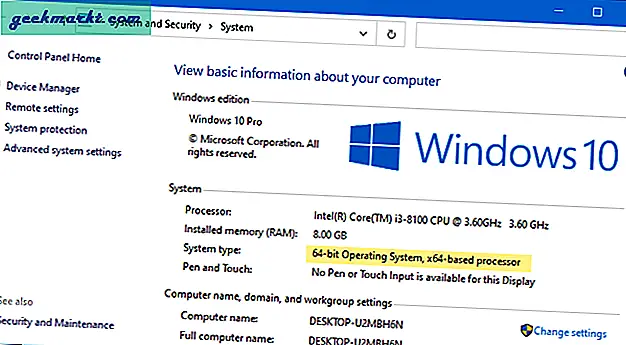
Starta om datorn efter installationen och kontrollera om den löser problemet eller inte.
2. Reparera det installerade Visual C ++ 2015 omfördelningsbara paketet
1: Söka efter Kontrollpaneli Aktivitetsfältets sökruta och klicka på det enskilda resultatet för att öppna Kontrollpanelen på din dator.
2: Klicka på Avinstallera ett program alternativ. Om du inte hittar det, se till att Visa av är inställd som Kategori.
3: Hitta Microsoft Visual C ++ 2015-2019 Omfördelningsbar (x64) eller (x86) och klicka på den för att välja. Om du ser båda, välj det första paketet och klicka påFörändraknapp.
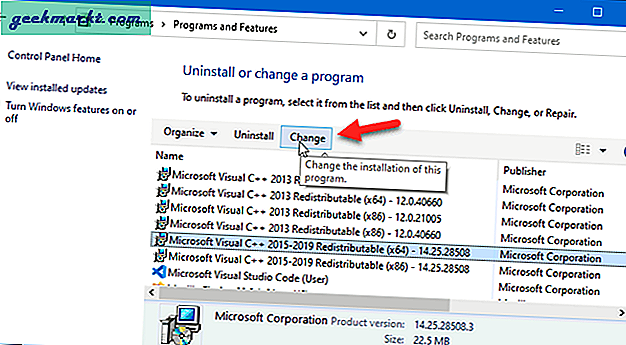
4: Klicka på Reparera alternativ.
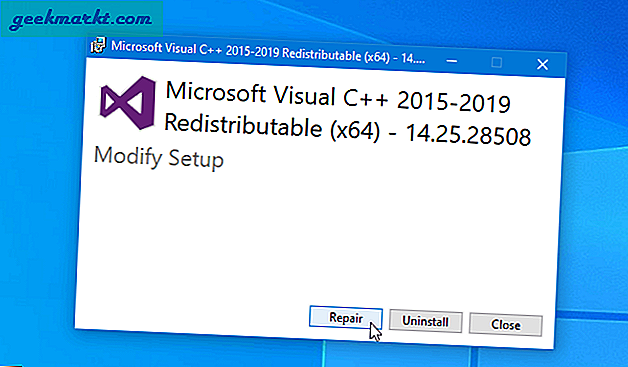
Den kan be om administratörens tillstånd genom att visa UAC-prompten. Du kan klicka påJaknappen för att tillåta appen och vänta några ögonblick så att processen kan slutföras. Starta om datorn när du är klar och kontrollera om problemet kvarstår eller inte.
3. Uppdatera Universal C Runtime
Ibland kanske Windows Update inte laddar ner det nödvändiga paketet på grund av felaktig konfiguration. För att åtgärda det kan du ladda ner uppdateringspaketet för Universal C Runtime i Windows från den officiella Microsofts webbplats.
Det är ett grundläggande nedladdnings- och installationssteg. Men när du använder Windows 10 rekommenderas det att du laddar ner Windows 8.1-paketet eftersom det ännu inte finns någon officiell version för Windows 10 (men det fungerar).
4. Installera om programvaran
Felet 'api-ms-win-crt-runtime-l1-1-0.dll saknas' kan inträffa när du installerar något installerat program, till exempel Google Chrome, Skype, Evernote, etc. När detta fel inträffar och om det händer med endast en specifik app, måste du notera appnamnet. Du kan kontrollera appnamnet i felmeddelandet i rubrikfältet.
Sedan har du två alternativ - reparera den installerade programvaran eller installera om den. Eftersom reparationsalternativet inte alltid är tillgängligt för alla appar måste du använda det andra alternativet. Följ dessa steg för att reparera en app-
1: Sök efterKontrollpaneli sökrutan i Aktivitetsfältet och klicka på det enskilda resultatet.
2: Ställ in Visa av som Kategorioch klicka på Avinstallera ett program alternativ.
3: Låt oss säga att du vill reparera webbläsaren Microsoft Edge. Välj det förMicrosoft Edgeoch klicka påFörändraalternativ synligt i den övre menyraden. För vissa appar kan du visa en dedikeradRepareraalternativet istället förFörändraknapp.
4: Klicka sedan på Reparera och vänta några ögonblick för att slutföra processen.
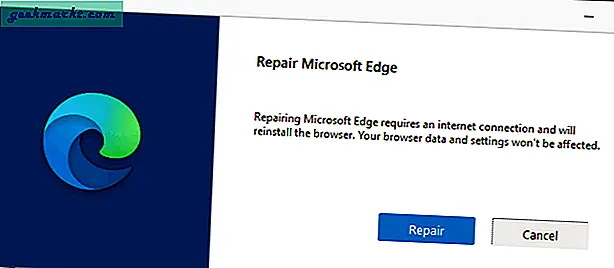
5: När du är klar, försök att öppna appen för att kontrollera om fel i DLL-filen saknas igen.
6. Om du vill avinstallera en app måste du öppnaAvinstallera ett programi fönstret som du gjorde tidigare i Kontrollpanelen, välj det program du vill avinstallera och klicka påAvinstalleraalternativ.
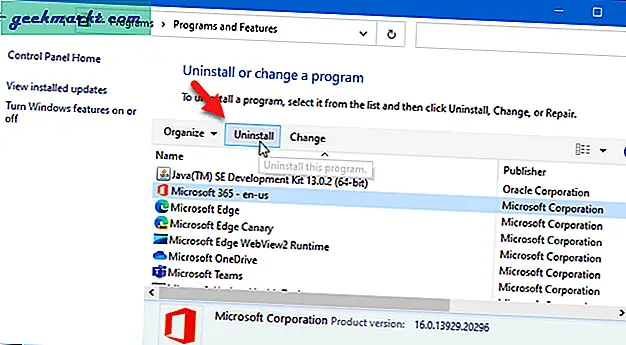
7. Slutligen kan du ladda ner programvaran från den officiella webbplatsen och installera om den på din dator.
5. Kör Adware Removal Tool
Adware kan orsaka många problem på Windows PC, inklusive detta saknade DLL-filfel. De justerar systemfilerna för att visa annonser oavsett vilken app eller fönster du har öppnat. Det är därför det rekommenderas att skanna din dator med ett borttagningsverktyg för adware och ta bort alla potentiellt misstänkta filer och program.
För din information är AdwCleaner ett välkänt och praktiskt verktyg från Malwarebytes, vilket gör jobbet ganska bra. Du kan ladda ner AdwCleaner och dubbelklicka på .exe-filen för att öppna och köra den.
1. Klicka påSkanna nuför att börja skanna din dator.
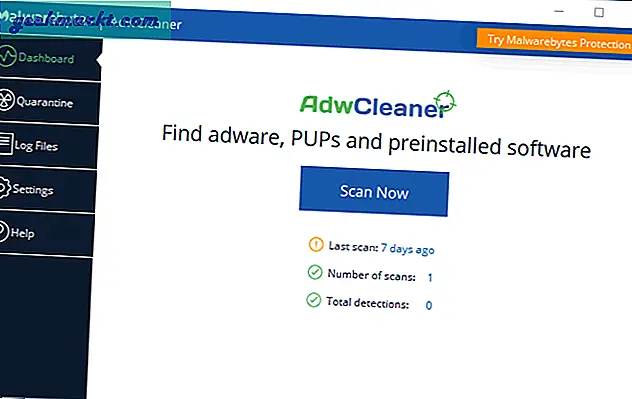
2. När du är klar visar den ett alternativ tillKör grundläggande reparation. Det här alternativet visas när AdwCleaner inte upptäcker något misstänkt.
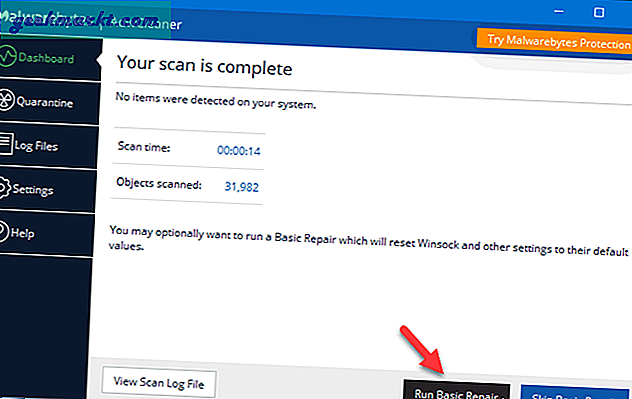
3. Men om det upptäcker adware, kommer du att se ett alternativ att ta bort det därefter.
6. Använd systemfilsgranskaren
Som sagt tidigare justerar adware systemfiler för att visa annonser på din dator. Om de gör det i stor utsträckning kan det hända att DLL-problemet saknas även efter att adware har tagits bort. Det är då du ska köra systemfilsgranskaren, som söker efter eventuella korruption är systemfiler och försöker bygga om den från cachen.
Eftersom SFC eller System File Checker är ett kommandorad och ett inbyggt verktyg så behöver du inte installera programvara från tredje part. För att komma igång, följ dessa steg-
1: Söka efterCMDoch klicka påKör som administratörmöjlighet att öppna kommandotolken med administratörsbehörighet.
2: Ange följande kommando-
sfc / scannow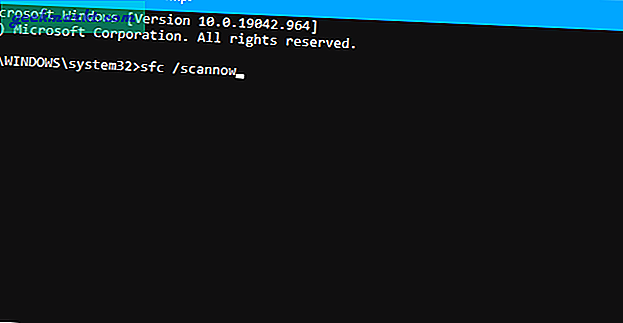
3: Det tar lite tid. När skanningen är klar kan du starta om datorn.
7. Felsök i Clean boot
1: Tryck Vinn + R, typ msconfigoch klicka på Stiga på för att öppna fönstret Systemkonfiguration.
2: Byt till Tjänster fliken och kontrollera Dölj alla Microsoft-tjänster låda.
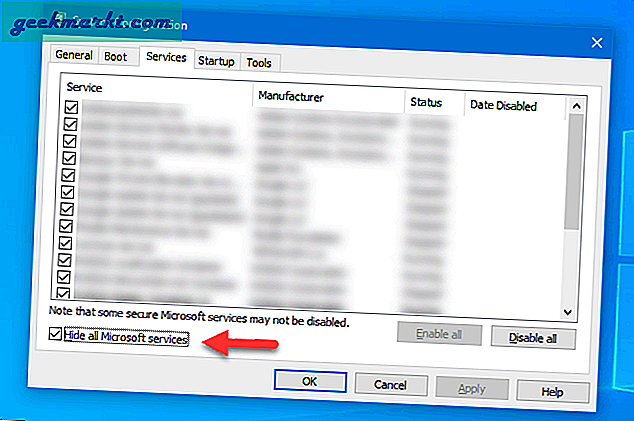
3: Se till att alla synliga tjänster är markerade eller markerade och klicka på Inaktivera alla knapp.
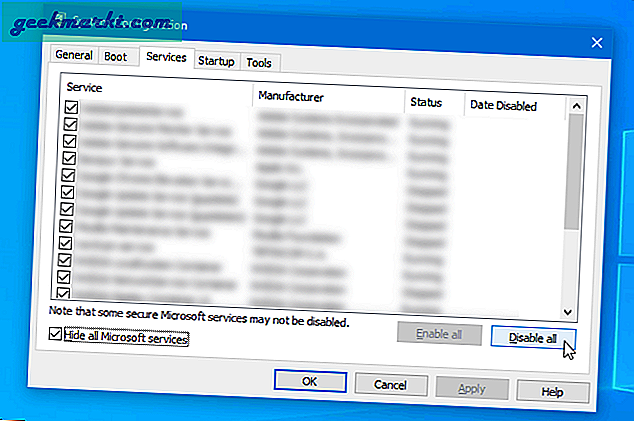
4: Klicka påOKknapp och omstart din dator.
5: Försök att öppna samma app som orsakade det saknade DLL-problemet. Om du inte kan se något fel som tidigare, tryck påVinn + R, typmsconfigoch tryck påStiga påknapp. Välj sedanNormal startknapp.
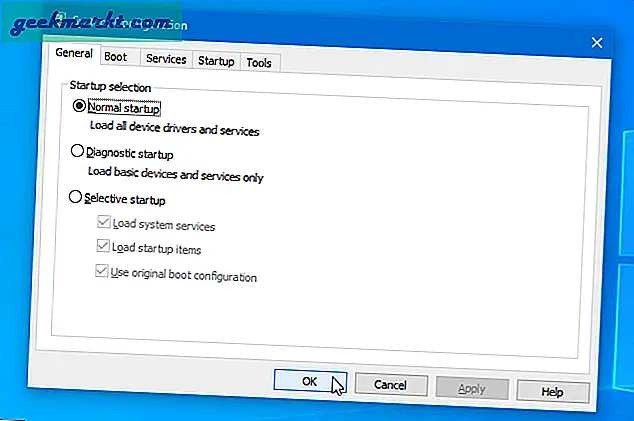
6: Starta om datorn i normalt läge och öppna samma systemkonfigurationsfönster för att aktivera en eller två tjänster åt gången.
7: Upprepa fjärde, femte och sjätte steget för att ta reda på om en tredje parts tjänst inte orsakar problemet på din dator.
8: Om ja, måste du reparera eller installera om motsvarande app.
8. Registrera om DLL-filen
1: Söka efterCMDi sökrutan i Aktivitetsfältet klickar du påKör som administratöroch klicka påJaför att öppna kommandotolken med administratörsbehörighet.
2: Ange följande kommando:
för% 1 i (* .dll) gör regsvr32 / s% 1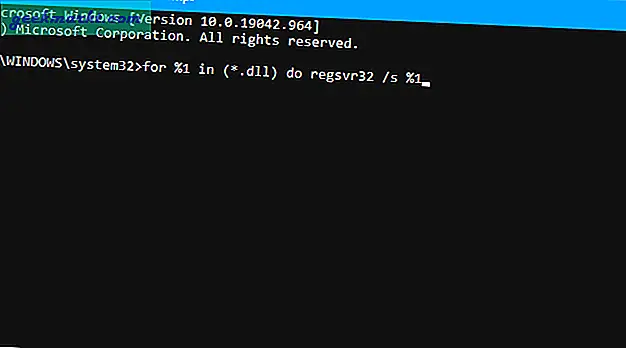
3: Vänta några ögonblick för att slutföra processen. Starta om datorn när du är klar.
9. Använd systemåterställningspunkten
Den här metoden fungerar bara om du skapade en systemåterställningspunkt innan du fick problemet eller om ditt system är inställt på att automatiskt skapa en i bakgrunden. Om du återställer din dator till en tidigare tidpunkt raderas inte dina personliga filer eller data.
1: Söka efterskapa en återställningspunkt i sökrutan i Aktivitetsfältet och klicka på respektive sökresultat för att öppnaSystemegenskaper fönster.
2: I Systemskydd klicka på Systemåterställning knapp.
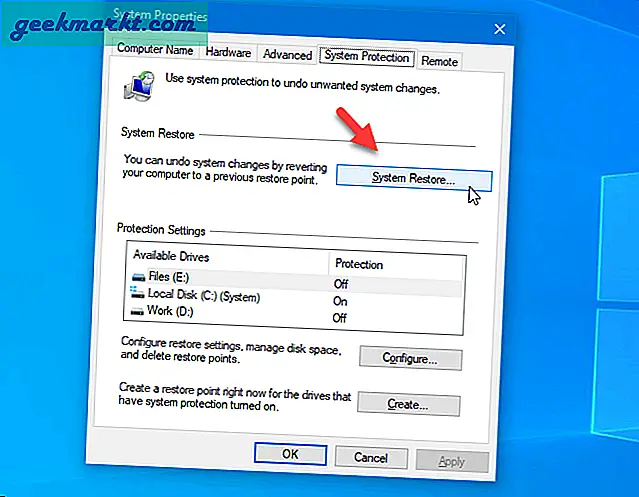
3: Nu får du ett alternativ att välja en anpassad återställningspunkt. Det kanske mer än en och om så är fallet, välj en när du tror att Windows 10 körde felfritt. Välj det och klicka på Nästa knapp.
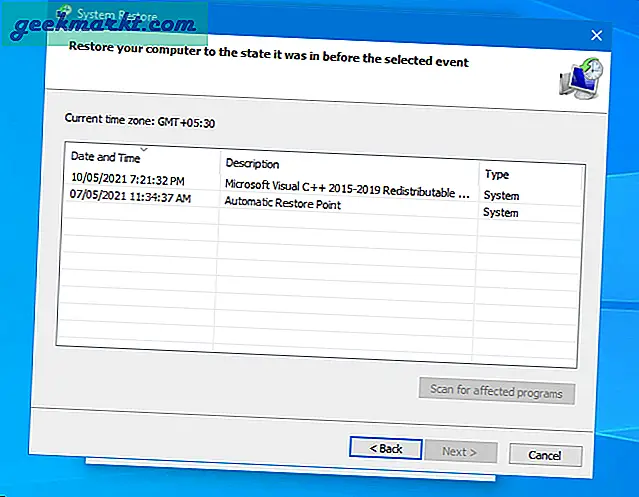
4: Klicka på Avsluta starta om datorn och låt den slutföra stegen enligt dina krav.
När du är klar hittar du inga problem relaterade till DLL saknas.
Vilken lösning som fungerade för dig
Eftersom det huvudsakligen finns två skäl till att du får detta problem rekommenderas att du går igenom alla dessa steg. Men om du vet orsaken kan det hjälpa dig att snabbt bli av med det saknade DLL-problemet.



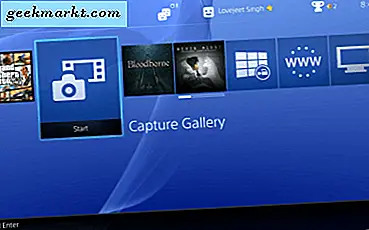
![[Fixat] macOS-fel - Du kan inte öppna programmet eftersom det kan vara skadat eller ofullständigt](http://geekmarkt.com/img/100405/fixed-macos-error-you-cant-open-the-application-because-it-may-be-damaged-or-incomplete-100405.jpg)


